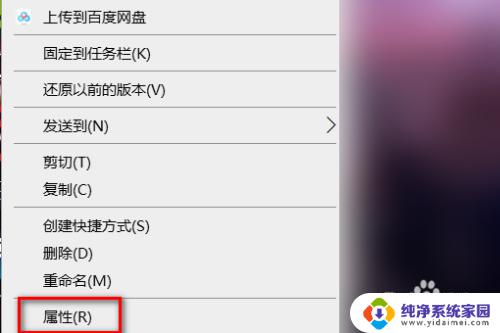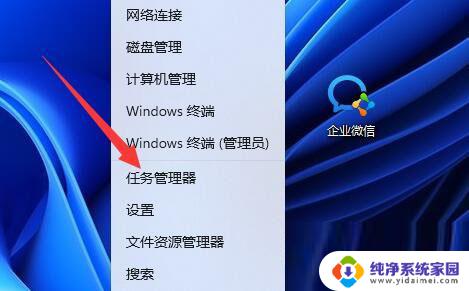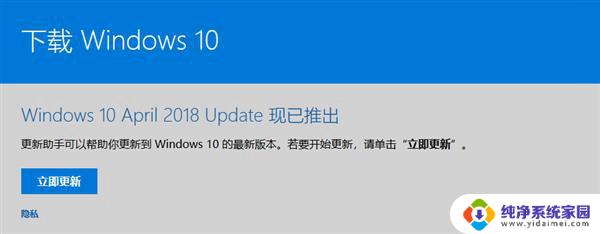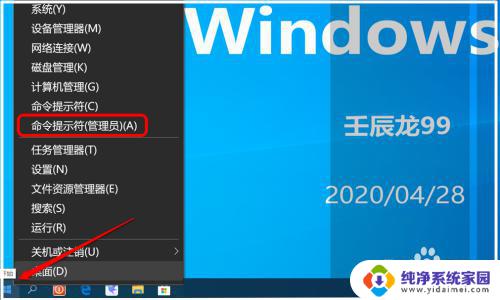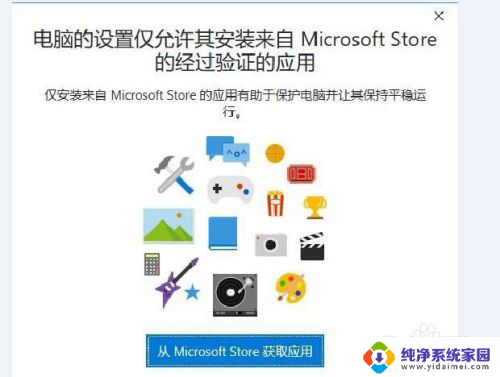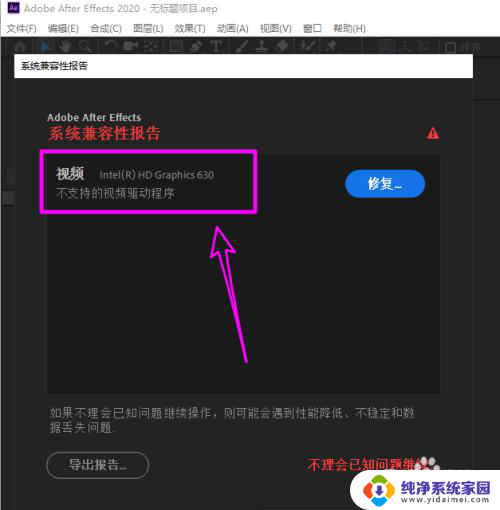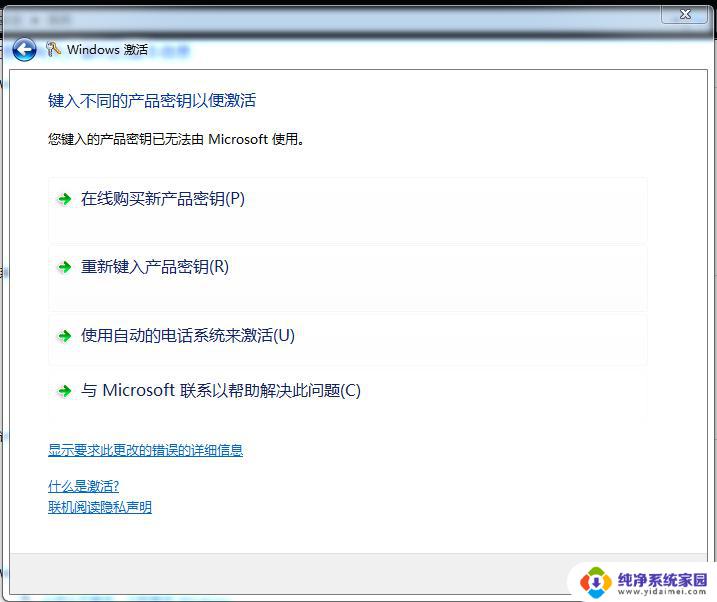win10运行游戏 win10下经典游戏无法安装的解决方法
在win10系统下运行游戏是许多玩家的常见需求,但有时候经典游戏却无法顺利安装,这让许多玩家感到困扰,针对这一问题,有一些解决方法可以帮助玩家顺利安装经典游戏。通过调整系统设置、更新驱动程序、或者使用兼容模式等方法,可以有效解决win10下经典游戏无法安装的问题。如果你也在这方面遇到困难,不妨尝试这些解决方法,让你的游戏体验更加顺畅。
解决方法如下:
1、鼠标右键单击想要运行的游戏图标,单击【属性】;
2、点击【快捷方式】,把【-windows】添加到目标栏上面数据的最后;
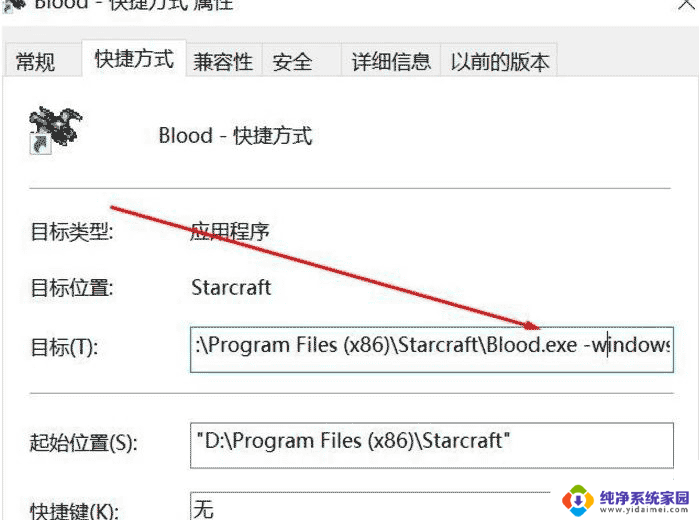
3、鼠标点击【兼容性】,单击勾选【以兼容模式运行这个程序】选项。根据自己的情 况设置为【Windows XP(Service Pack 3】或是【Windows 7】,鼠标单击勾选【简化的颜色模式】选项,设置【16位(65536)色】。
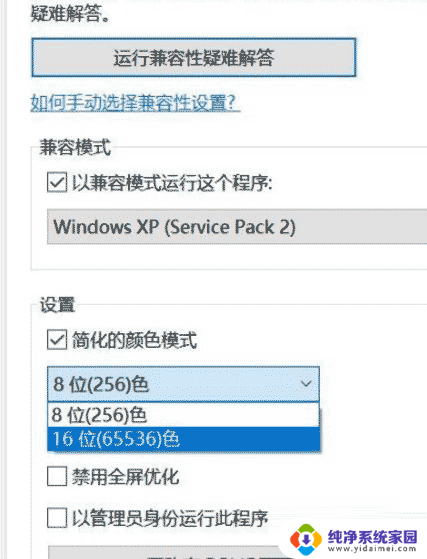
方法二、启用兼容模式
1、右键点击你要运行的软件或快捷方式,选择“属性”。如图所示:
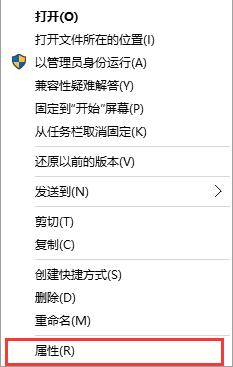
2、切换到“兼容性”选项卡下,勾选“ 以兼容模式运行这个程序”。如图所示:
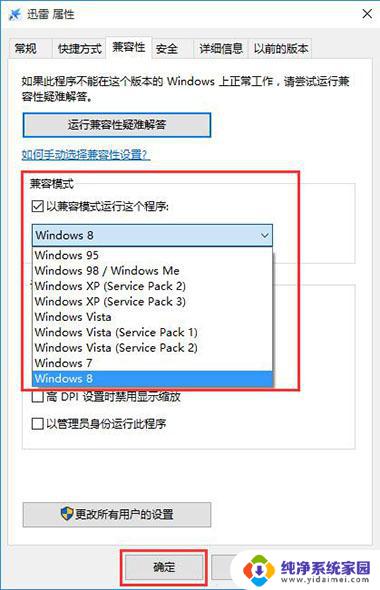
三、启用windows功能
1、用cortana搜“启用或关闭windows功能”,找到“旧版组件”。展开子菜单勾选“directplay”,确定。如图所示:
四、更改注册表:提高系统对键盘输入时的反应速度,减少输入延迟引发的问题。
1、按组合键win+r打开“运行”,输入“regedit”,进入“注册表编辑器”。如图所示:
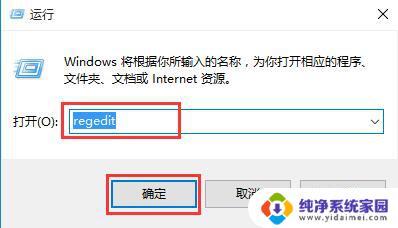
2、依次进入“HKEY_CURRENT_USER”→“Control Panel”→“Keyboard”。如图所示:
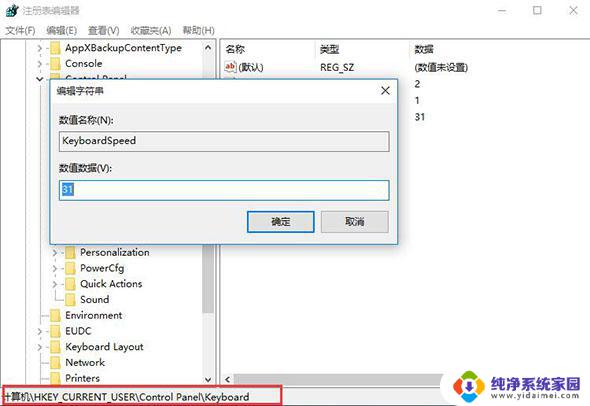
3、右击 “keyboardspeed”,选“修改”,将默认数值改大,如46,确定就好了。
以上就是win10运行游戏的全部内容,碰到同样情况的朋友们赶紧参照小编的方法来处理吧,希望能够对大家有所帮助。